Cómo eliminar las amenazas asociadas con secoh-qad.exe
TroyanoConocido también como: Virus "KMSPico"
Obtenga un escaneo gratuito y verifique si su computadora está infectada.
ELIMÍNELO AHORAPara usar el producto con todas las funciones, debe comprar una licencia para Combo Cleaner. 7 días de prueba gratuita limitada disponible. Combo Cleaner es propiedad y está operado por RCS LT, la empresa matriz de PCRisk.
¿Qué es secoh-qad.exe?
secoh-qad.exe es un archivo asociado a KMSPico, una herramienta que activa sistemas operativos Windows y suites de Microsoft Office, eludiendo así ilegalmente la activación gratuita de software. Si esta herramienta se utiliza cuando el software antivirus instalado está activado, el software de seguridad detectará el archivo secoh-qad.exe como una amenaza.
Este no es el único archivo que puede ser detectado como amenaza cuando se ejecuta la herramienta KMSPico. Dado que esta herramienta es ilegal, desaconsejamos su uso.
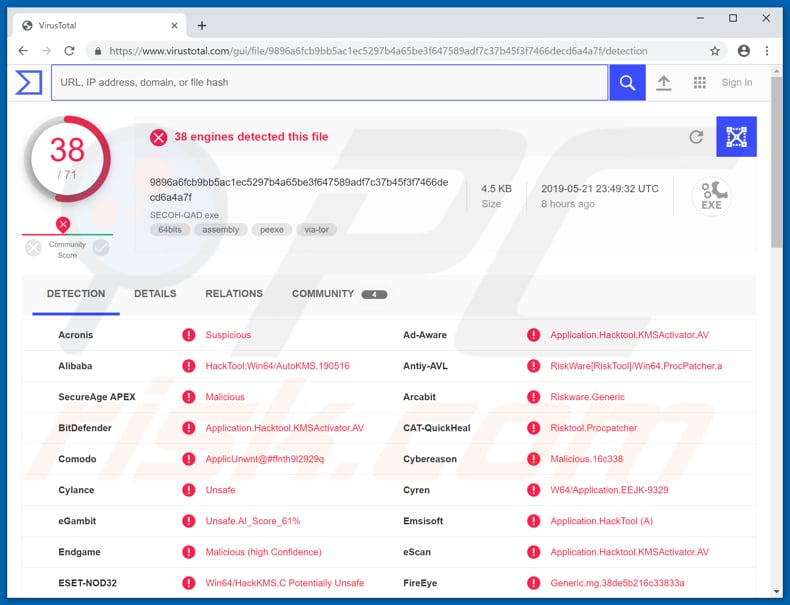
Más información sobre KMSPico
La herramienta KMSPico puede descargarse de varios sitios web, el más popular incluso se presenta como 'oficial'. De hecho, no se trata de una herramienta legítima y ha sido creada por ciberdelincuentes; no tiene nada que ver con Microsoft. En algunos casos, los programas antivirus ni siquiera permiten guardar el archivo de instalación (instalador) de KMSPico descargado en los ordenadores y bloquean a los usuarios para que no puedan abrirlo.
En otros casos, las suites de seguridad detectan amenazas cuando se ejecuta esta herramienta. En este caso concreto, detectan el archivo secoh-qad.exe. Lo mismo ocurre con los sistemas operativos Windows activados (que incluyen una herramienta de activación ilegal): los programas antivirus empiezan a detectar secoh-qad.exe u otros archivos como amenazas relacionadas con KMSPico.
Hay muchos casos en los que varios archivos maliciosos se disfrazan de herramientas de activación de KMSPico y, si se abren, infectan los ordenadores con programas maliciosos de alto riesgo. Normalmente, los usuarios no pueden ejecutar herramientas de activación de software ('cracks') cuando sus programas antivirus están activados.
Al desactivarlos, suelen permitir que diversas amenazas eludan la detección y provoquen infecciones en los ordenadores. Independientemente de que la herramienta de activación de terceros (ilegal) esté diseñada para activar programas o sistemas operativos, no se debe confiar en este tipo de herramientas ni utilizarlas.
| Nombre | Virus "KMSPico" |
| Tipo de amenaza | Troyano, Virus ladrón de contraseñas, Malware bancario, Spyware |
| Nombres de detección (SECOH-QAD.exe) | BitDefender (Application.Hacktool.KMSActivator.AV), ESET-NOD32 (Win64/HackKMS.C potencialmente inseguro), Kaspersky (not-a-virus:RiskTool.Win64.ProcPatcher.a), McAfee (RDN/Hacktool KMS), Lista completa (VirusTotal) |
| Síntomas | Los troyanos están diseñados para infiltrarse sigilosamente en el ordenador de la víctima y permanecer ocultos, por lo que no hay síntomas particulares claramente visibles en una máquina infectada. |
| Métodos de distribución | Adjuntos de correo electrónico infectados, anuncios maliciosos en línea, ingeniería social, cracks de software. |
| Daños | Robo de información bancaria, contraseñas, suplantación de identidad, incorporación del ordenador de la víctima a una botnet. |
| Eliminación de Malware |
Para eliminar posibles infecciones de malware, escanee su computadora con un software antivirus legítimo. Nuestros investigadores de seguridad recomiendan usar Combo Cleaner. Descargue Combo Cleaner para WindowsEl detector gratuito verifica si su equipo está infectado. Para usar el producto con todas las funciones, debe comprar una licencia para Combo Cleaner. 7 días de prueba gratuita limitada disponible. Combo Cleaner es propiedad y está operado por RCS LT, la empresa matriz de PCRisk. |
Conclusión
KMSPico es probablemente la herramienta de activación de Windows/MS Office más popular, sin embargo, existen otras herramientas. Además, existen varias versiones de KMSPico distribuidas por diferentes ciberdelincuentes. Algunas de estas versiones pueden ser promovidas con intenciones maliciosas.
Descargan e instalan programas maliciosos de alto riesgo que podrían ocasionar graves problemas. En muchos casos, estas herramientas de activación se utilizan para instalar programas de minería de criptomonedas, que utilizan los recursos del ordenador para generar ingresos para los ciberdelincuentes: reducen el rendimiento del ordenador y aumentan el consumo de electricidad.
¿Cómo se infiltró secoh-qad.exe en mi ordenador?
El archivo secoh-qad.exe se infiltra en el sistema a través del instalador de KMSPico o de configuraciones de instalación de sistemas operativos Windows ya activados que incluyen KMSPico. Las herramientas de 'cracking' (activación) de software no son la única forma de proliferar el malware.
Los ciberdelincuentes también utilizan troyanos, campañas de spam, herramientas de actualización de software falsas/no oficiales y diversas fuentes/herramientas de descarga de software poco fiables. Los troyanos son programas maliciosos que causan infecciones en cadena. Si se instala un troyano, suele empezar a proliferar otro software malicioso. Las campañas de spam se utilizan para hacer proliferar virus a través de archivos adjuntos a correos electrónicos.
El objetivo principal de estas campañas es engañar a los destinatarios para que abran el archivo presentado (adjunto). Si se abre, descarga e instala malware. Estos archivos adjuntos pueden ser archivos JavaScript, documentos de MS Office o PDF, ejecutables (.exe), archivos comprimidos como ZIP, RAR, etc.
Las falsas herramientas de actualización de software infectan los ordenadores descargando e instalando programas maliciosos en lugar de las actualizaciones o correcciones. En otros casos, causan infecciones aprovechando fallos y defectos de software obsoleto.
Los programas maliciosos también se propagan a través de fuentes dudosas de descarga de software, como redes P2P (eMule, clientes torrent, etc.), sitios web no oficiales, freeware o páginas de alojamiento gratuito de archivos, entre otros. Pueden utilizarse para presentar ejecutables maliciosos como archivos legítimos.
En resumen, los ciberdelincuentes utilizan estas fuentes de software para engañar a la gente y hacer que descargue involuntariamente programas maliciosos en lugar del software o los archivos que haya elegido.
¿Cómo evitar la instalación de programas maliciosos?
Tenga cuidado con los correos electrónicos recibidos, especialmente si contienen archivos adjuntos o enlaces web. Si un correo electrónico se envía desde una dirección desconocida, sospechosa e irrelevante, no abra nada. La forma más segura de descargar software es utilizar sitios web oficiales y de confianza.
Evite las fuentes mencionadas anteriormente. Le aconsejamos que actualice el software instalado utilizando únicamente las funciones implementadas o las herramientas proporcionadas por los desarrolladores oficiales del software, y no herramientas de actualización de terceros. No se debe activar ningún software/sistema operativo con herramientas que supuestamente lo hacen de forma gratuita: es ilegal y suele provocar infecciones informáticas con virus.
Tenga instalado un software antiespía o antivirus de confianza y manténgalo activado en todo momento. Si cree que su ordenador ya está infectado, le recomendamos que ejecute un análisis con Combo Cleaner Antivirus para Windows para eliminar automáticamente el malware infiltrado.
Sitio web que promociona la herramienta KMSPico:
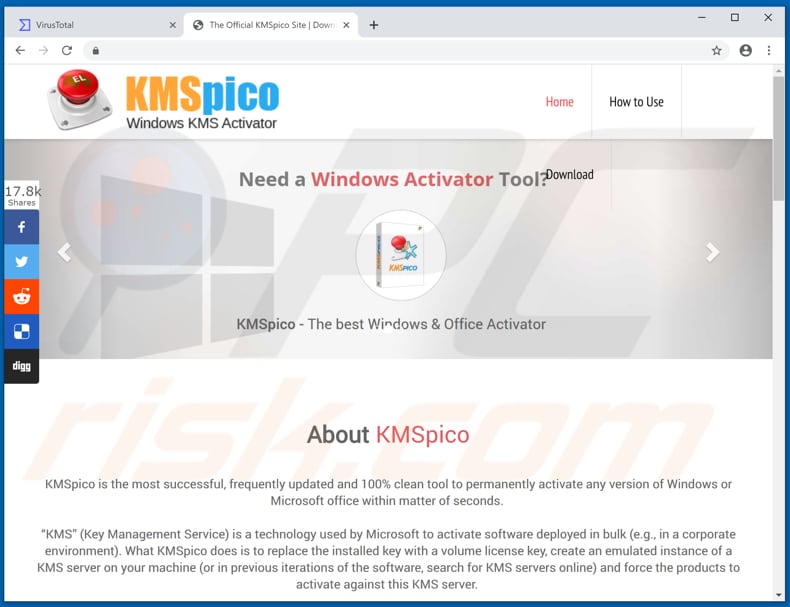
Captura de pantalla de KMSPico instalado en un ordenador:
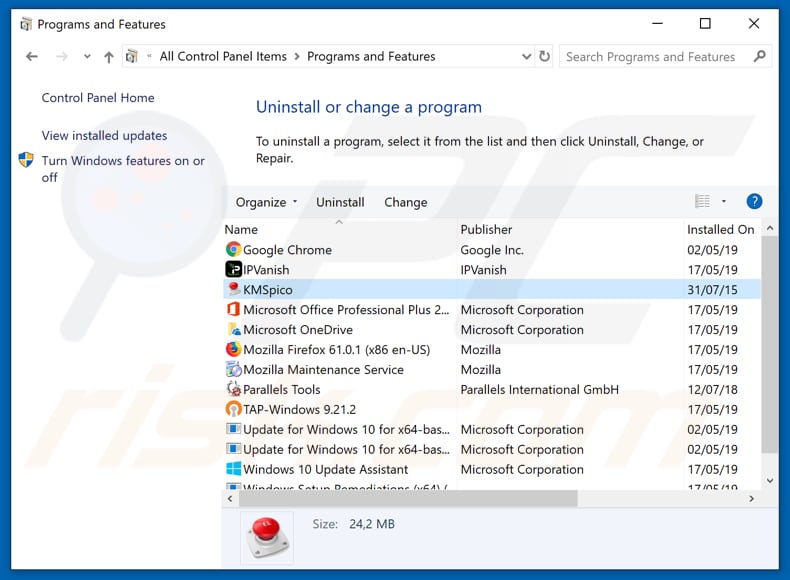
Eliminación automática instantánea de malware:
La eliminación manual de amenazas puede ser un proceso largo y complicado que requiere conocimientos informáticos avanzados. Combo Cleaner es una herramienta profesional para eliminar malware de forma automática, que está recomendado para eliminar malware. Descárguelo haciendo clic en el siguiente botón:
DESCARGAR Combo CleanerSi decide descargar este programa, quiere decir que usted está conforme con nuestra Política de privacidad y Condiciones de uso. Para usar el producto con todas las funciones, debe comprar una licencia para Combo Cleaner. 7 días de prueba gratuita limitada disponible. Combo Cleaner es propiedad y está operado por RCS LT, la empresa matriz de PCRisk.
Menú de acceso rápido:
- ¿Qué es secoh-qad.exe?
- PASO 1. Eliminación manual del malware secoh-qad.exe.
- PASO 2. Comprobar si su ordenador está libre de virus.
¿Cómo eliminar malware manualmente?
La eliminación manual de malware es una tarea complicada - normalmente es mejor dejar que los programas antivirus o anti-malware lo hagan automáticamente.
Para eliminar este malware recomendamos utilizar Combo Cleaner Antivirus para Windows. Si desea eliminar el malware manualmente, el primer paso es identificar el nombre del malware que está intentando eliminar. He aquí un ejemplo de un programa sospechoso ejecutándose en el ordenador de un usuario:

Si ha comprobado la lista de programas que se ejecutan en su ordenador, por ejemplo mediante el administrador de tareas, y ha identificado un programa que parece sospechoso, debe continuar con estos pasos:
 Descargar un programa llamado Autoruns. Este programa muestra las aplicaciones de inicio automático, el Registro y las ubicaciones del sistema de archivos:
Descargar un programa llamado Autoruns. Este programa muestra las aplicaciones de inicio automático, el Registro y las ubicaciones del sistema de archivos:

 Reiniciar su ordenador en Modo Seguro:
Reiniciar su ordenador en Modo Seguro:
Usuarios de Windows XP y Windows 7: Inicie su ordenador en Modo Seguro. Haga clic en Inicio, Apagar, Reiniciar y Aceptar. Durante el proceso de inicio del ordenador, pulse la tecla F8 del teclado varias veces hasta que aparezca el menú de opciones avanzadas de Windows y, a continuación, seleccione Modo seguro con funciones de red de la lista.

Vídeo que demuestra cómo iniciar Windows 7 en "Modo seguro con funciones de red":
Usuarios de Windows 8: Iniciar Windows 8 en Modo seguro con funciones de red - Vaya a la pantalla de inicio de Windows 8, escriba Avanzado, en los resultados de la búsqueda seleccione Configuración. Haga clic en Opciones avanzadas de inicio, en la ventana abierta "Configuración general del PC", seleccione Inicio avanzado. Haga clic en el botón "Reiniciar ahora".
Su ordenador se reiniciará en el menú "Opciones avanzadas de inicio". Haga clic en el botón "Solucionar problemas" y, a continuación, en el botón "Opciones avanzadas". En la pantalla de opciones avanzadas, haga clic en "Configuración de inicio". Haga clic en el botón "Reiniciar". Su PC se reiniciará en la pantalla de Configuración de inicio. Pulse F5 para arrancar en Modo seguro con funciones de red.

Vídeo que demuestra cómo iniciar Windows 8 en "Modo seguro con funciones de red":
Usuarios de Windows 10: Haga clic en el logotipo de Windows y seleccione el icono de Encendido. En el menú que se abre, haga clic en "Reiniciar" mientras mantiene pulsada la tecla "Mayús" del teclado. En la ventana "elegir una opción" haga clic en "Solucionar problemas", a continuación seleccione "Opciones avanzadas". En el menú de opciones avanzadas seleccione "Configuración de inicio" y haga clic en el botón "Reiniciar".
En la siguiente ventana pulse la tecla "F5" de su teclado. Esto reiniciará su sistema operativo en modo seguro con funciones de red.

Vídeo que demuestra cómo iniciar Windows 10 en "Modo seguro con funciones de red":
 Extraer el archivo descargado y ejecutar el archivo Autoruns.exe.
Extraer el archivo descargado y ejecutar el archivo Autoruns.exe.

 En la aplicación Autoruns, haga clic en "Opciones" en la parte superior y desmarque las opciones "Ocultar ubicaciones vacías" y "Ocultar entradas de Windows". Tras este procedimiento, haga clic en el icono "Actualizar".
En la aplicación Autoruns, haga clic en "Opciones" en la parte superior y desmarque las opciones "Ocultar ubicaciones vacías" y "Ocultar entradas de Windows". Tras este procedimiento, haga clic en el icono "Actualizar".

 Revisar la lista proporcionada por la aplicación Autoruns y localizar el archivo de malware que desea eliminar.
Revisar la lista proporcionada por la aplicación Autoruns y localizar el archivo de malware que desea eliminar.
Anote su ruta completa y su nombre. Tenga en cuenta que algunos programas maliciosos ocultan nombres de procesos bajo nombres de procesos legítimos de Windows. En esta fase, es muy importante evitar eliminar archivos del sistema. Una vez localizado el programa sospechoso que desea eliminar, haga clic con el botón derecho del ratón sobre su nombre y elija "Eliminar".

Tras eliminar el malware a través de la aplicación Autoruns (esto garantiza que el malware no se ejecutará automáticamente en el siguiente inicio del sistema), debe buscar el nombre del malware en su ordenador. Asegúrese de activar los archivos y carpetas ocultos antes de continuar. Si encuentra el nombre de archivo del malware, asegúrese de eliminarlo.

Reinicie su ordenador en modo normal. Al seguir estos pasos se debería eliminar el malware de su ordenador. Tenga en cuenta que la eliminación manual de amenazas requiere conocimientos informáticos avanzados. Si no dispone de estos conocimientos, deje la eliminación de malware en manos de programas antivirus y antimalware.
Es posible que estos pasos no funcionen con infecciones avanzadas de malware. Como siempre, es mejor prevenir la infección que intentar eliminar el malware más tarde. Para mantener el ordenador seguro, instale las últimas actualizaciones del sistema operativo y utilice software antivirus.
Para asegurarse de que su ordenador está libre de infecciones de malware, le recomendamos que lo analice con Combo Cleaner Antivirus para Windows.
Preguntas frecuentes (FAQ)
Mi ordenador está infectado con malware asociado a secoh-qad.exe, ¿debo formatear mi dispositivo de almacenamiento para deshacerme de él?
Ejecutar un análisis completo del sistema con un software antivirus de confianza, como Combo Cleaner, debería bastar para identificar y eliminar el malware.
¿Cuáles son los principales problemas que puede causar el malware?
El malware puede tener diversas consecuencias, como el robo de identidad, el cifrado o la pérdida total de datos, pérdidas económicas, disminución del rendimiento del ordenador y nuevas infecciones.
¿Cuál es la finalidad de un malware?
El propósito de un malware es obtener acceso no autorizado a sistemas informáticos, redes o dispositivos con intenciones maliciosas. Puede estar diseñado para robar información confidencial, como datos personales o financieros, interrumpir las operaciones informáticas, extorsionar mediante ransomware o servir de plataforma para nuevos ataques.
¿Cómo se infiltró un malware en mi ordenador?
Los programas maliciosos pueden infiltrarse en su ordenador de varias formas, como adjuntos maliciosos de correo electrónico, sitios web infectados, vulnerabilidades de software, falsas actualizaciones de software, descargas no solicitadas o técnicas de ingeniería social. Además, descargar archivos de fuentes no fiables o realizar prácticas en línea poco seguras puede aumentar el riesgo de infiltración de malware.
¿Me protegerá Combo Cleaner del malware?
Efectivamente, Combo Cleaner puede identificar y eliminar casi todas las infecciones de malware conocidas. Sin embargo, es importante tener en cuenta que el malware sofisticado a menudo se oculta en lo más profundo del sistema. En consecuencia, es imprescindible realizar un análisis completo del sistema para garantizar una detección y eliminación exhaustivas.
Compartir:

Tomas Meskauskas
Investigador experto en seguridad, analista profesional de malware
Me apasiona todo lo relacionado con seguridad informática y tecnología. Me avala una experiencia de más de 10 años trabajando para varias empresas de reparación de problemas técnicos y seguridad on-line. Como editor y autor de PCrisk, llevo trabajando desde 2010. Sígueme en Twitter y LinkedIn para no perderte nada sobre las últimas amenazas de seguridad en internet.
El portal de seguridad PCrisk es ofrecido por la empresa RCS LT.
Investigadores de seguridad han unido fuerzas para ayudar a educar a los usuarios de ordenadores sobre las últimas amenazas de seguridad en línea. Más información sobre la empresa RCS LT.
Nuestras guías de desinfección de software malicioso son gratuitas. No obstante, si desea colaborar, puede realizar una donación.
DonarEl portal de seguridad PCrisk es ofrecido por la empresa RCS LT.
Investigadores de seguridad han unido fuerzas para ayudar a educar a los usuarios de ordenadores sobre las últimas amenazas de seguridad en línea. Más información sobre la empresa RCS LT.
Nuestras guías de desinfección de software malicioso son gratuitas. No obstante, si desea colaborar, puede realizar una donación.
Donar
▼ Mostrar discusión